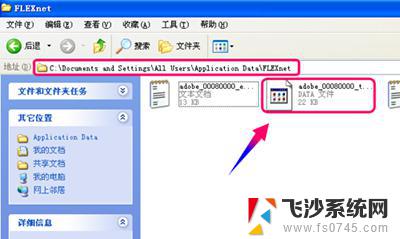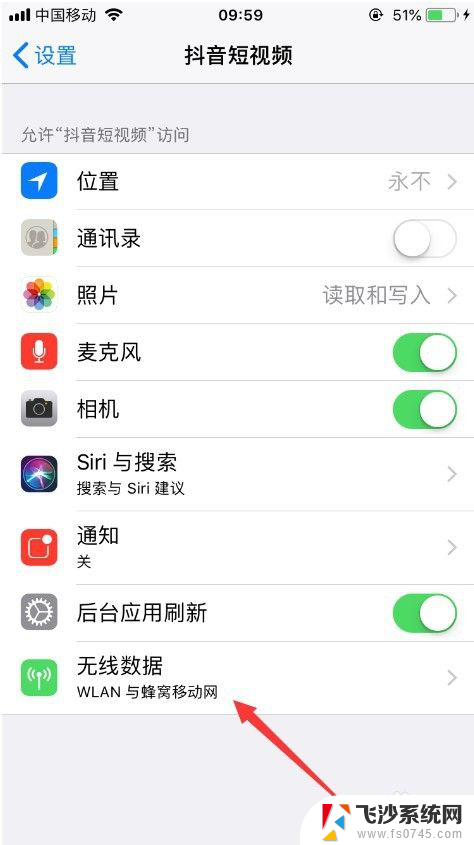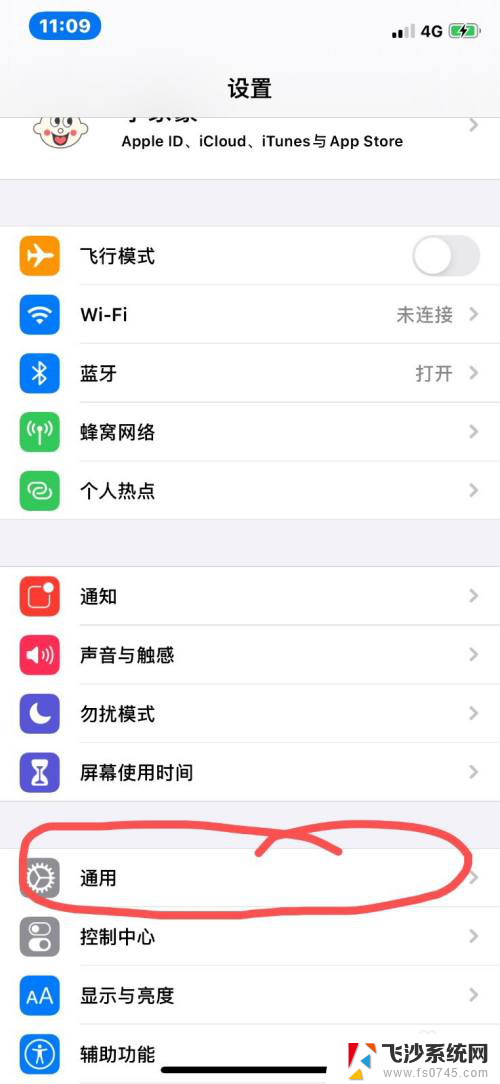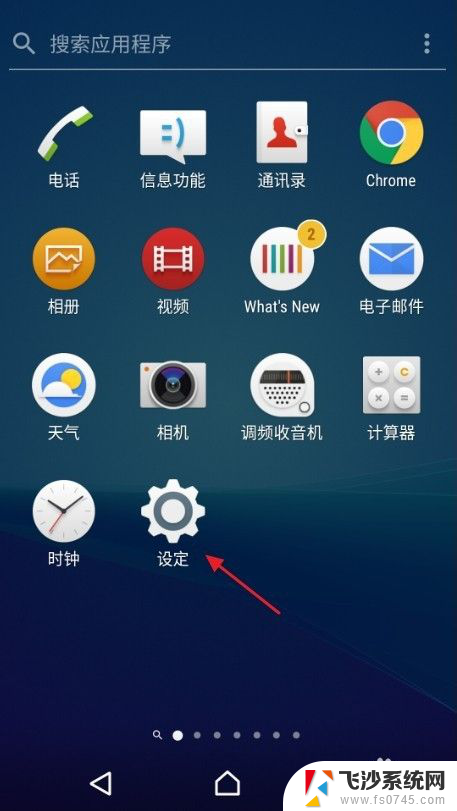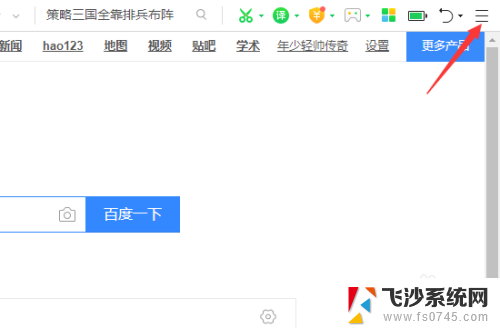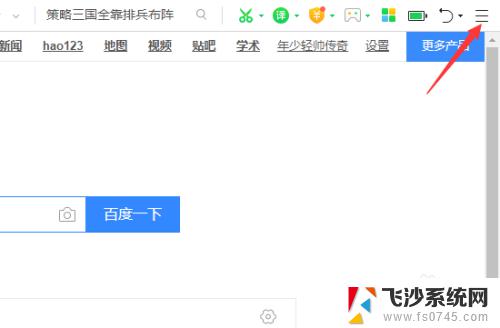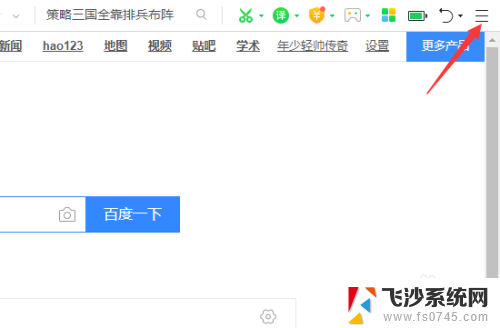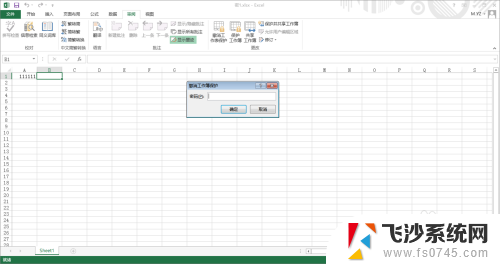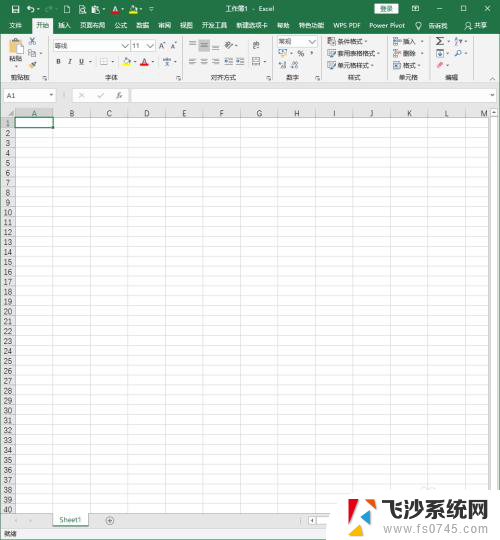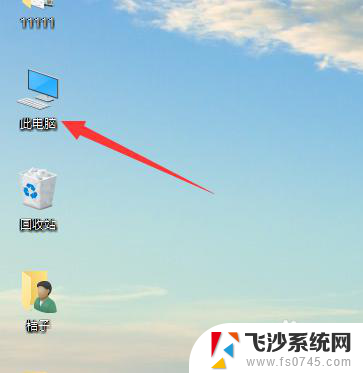excel打开就闪退怎么回事 Excel打开文件闪退怎么办
Excel是一款广泛使用的电子表格软件,但有时候在打开文件时会出现闪退的情况,让人感到困扰,这种情况可能是由于文件损坏、软件版本不兼容或者系统问题等原因造成的。面对这种情况,我们可以尝试一些解决方法来解决这一问题,比如尝试修复文件、更新软件版本或者检查系统设置等。希望这些方法能够帮助您解决Excel打开文件闪退的问题。
具体方法:
1.打开电脑,在桌面上点击打开【计算机】。
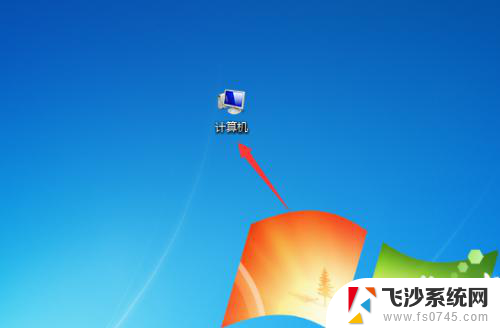
2.进入计算机界面,点击【工具】->【文件夹选项】。
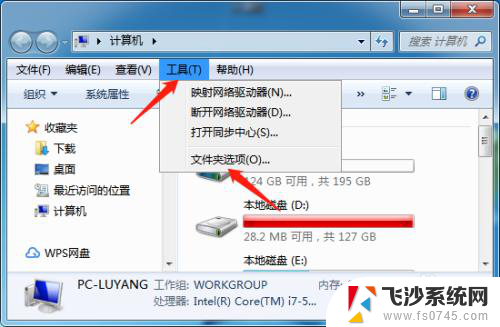
3.之后在文件夹选项中,点击【查看】选项卡。
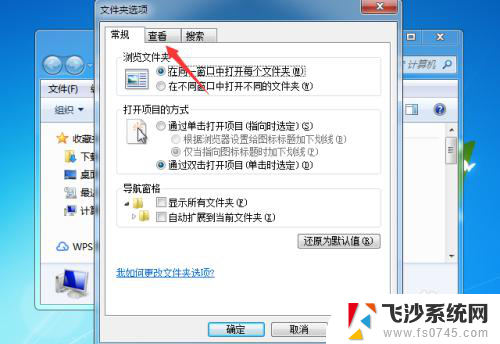
4.取消勾选【隐藏受保护的操作系统文件(推荐)】和【显示隐藏的文件、文件夹和驱动器】。
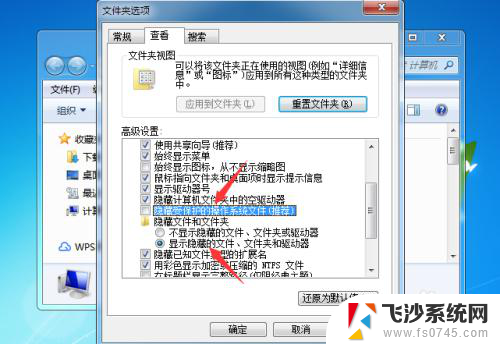
5.在接下来的提示界面里,点击【是】选项。
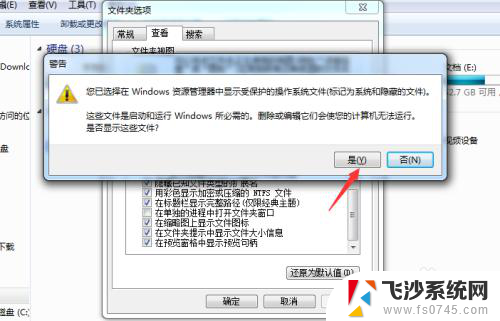
6.按照路径打开【C:\documents and settings\用户名\application data\microsoft\excel 】,然后全选文件并删除。
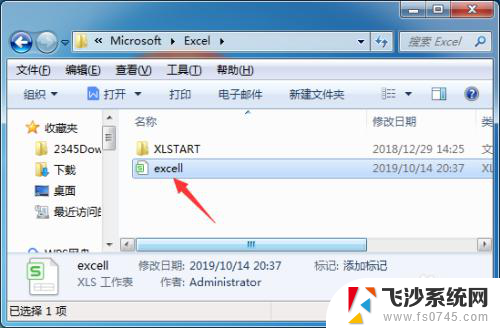
7.之后打开上述路径【excel】中的【xlstart】文件夹,全选并删除文件即可。
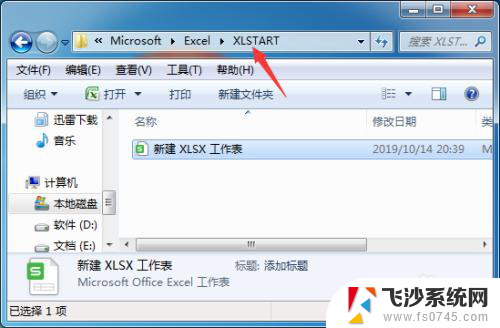
以上就是excel打开就闪退的原因和解决方法的全部内容,如果有不清楚的地方,可以根据小编的方法进行操作,希望这对大家有所帮助。